filmov
tv
Cách vẽ sơ đồ chữ T trong Word
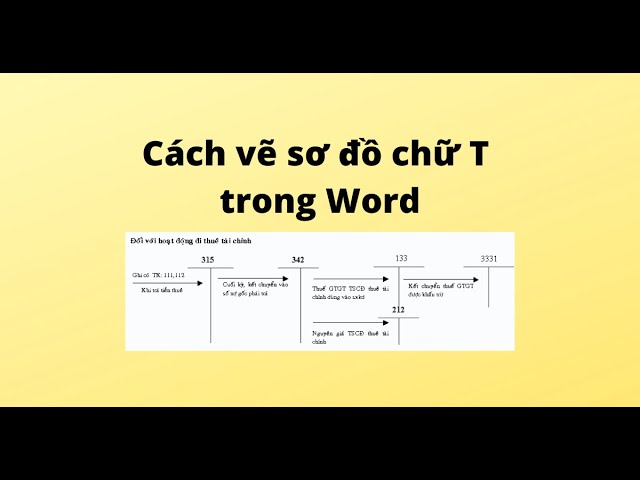
Показать описание
Cách vẽ sơ đồ chữ T trong Word
Cách vẽ sơ đồ chữ T trong Word
Cách vẽ sơ đồ chữ T trong Word
Hướng dẫn các bạn cách vẽ sơ đồ chữ T trong Word 2010, 2013, 2016, 2019 chi tiết và dễ dàng.
Cách vẽ như sau:
Bước 1: Mở file Word lên
Bước 2: Vào Insert / Shapes rồi chọn mẫu đường thẳng tại mục Lines để vẽ chữ hình chữ T
Bước 3: Chọn hình mũi tên tại mục Lines để vẽ ký hiệu mũi tên
Bước 4: Vào Insert / Shapes rồi chọn Textbox để viết nội dung vào sơ đồ chữ T. Sau đó, chuột phải vào Textbox chọn No fill và No outline.
Bước 5: Định dạng, sắp xếp lại sơ đồ chữ T cho phù hợp
Bước 6: Tiến hành Group sơ đồ lại
Trên đây mình vừa hướng dẫn các bạn cách vẽ sơ đồ chữ T trong Word.
Chúc các bạn thành công nhé!
Cách vẽ sơ đồ chữ T trong Word
Cách vẽ sơ đồ chữ T trong Word
Hướng dẫn các bạn cách vẽ sơ đồ chữ T trong Word 2010, 2013, 2016, 2019 chi tiết và dễ dàng.
Cách vẽ như sau:
Bước 1: Mở file Word lên
Bước 2: Vào Insert / Shapes rồi chọn mẫu đường thẳng tại mục Lines để vẽ chữ hình chữ T
Bước 3: Chọn hình mũi tên tại mục Lines để vẽ ký hiệu mũi tên
Bước 4: Vào Insert / Shapes rồi chọn Textbox để viết nội dung vào sơ đồ chữ T. Sau đó, chuột phải vào Textbox chọn No fill và No outline.
Bước 5: Định dạng, sắp xếp lại sơ đồ chữ T cho phù hợp
Bước 6: Tiến hành Group sơ đồ lại
Trên đây mình vừa hướng dẫn các bạn cách vẽ sơ đồ chữ T trong Word.
Chúc các bạn thành công nhé!
 0:05:57
0:05:57
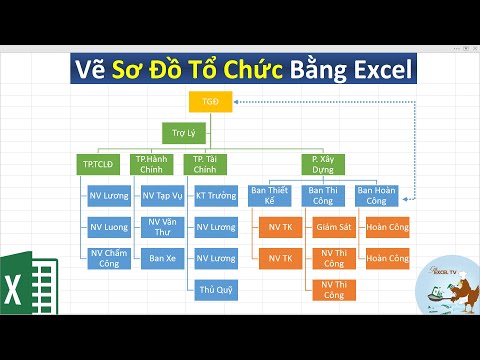 0:08:54
0:08:54
 0:03:33
0:03:33
 0:26:50
0:26:50
 0:05:06
0:05:06
 0:04:28
0:04:28
 0:00:31
0:00:31
 0:05:38
0:05:38
 0:02:22
0:02:22
 0:13:35
0:13:35
 0:37:31
0:37:31
 0:11:24
0:11:24
 0:09:06
0:09:06
 0:00:23
0:00:23
 0:04:53
0:04:53
 0:00:08
0:00:08
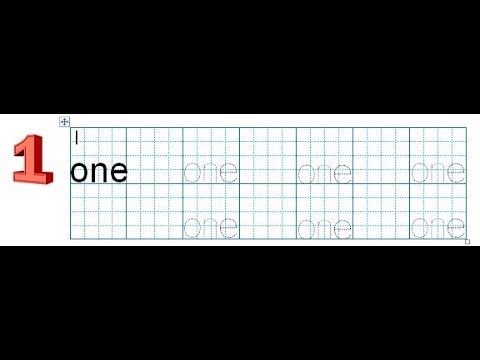 0:15:51
0:15:51
 0:00:36
0:00:36
 0:00:52
0:00:52
 0:02:54
0:02:54
 1:27:55
1:27:55
 0:00:21
0:00:21
![[Calli & Bujo]](https://i.ytimg.com/vi/KokG9rilO2g/hqdefault.jpg) 0:12:23
0:12:23
 0:00:31
0:00:31